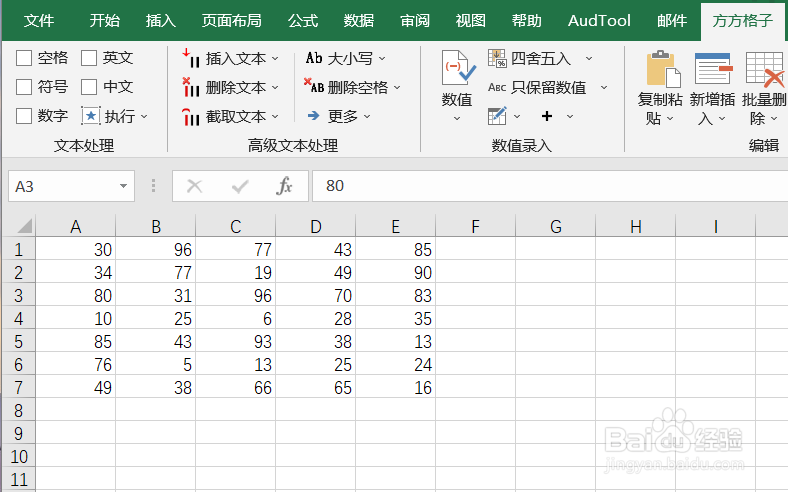1、本例,需要我们删除选区内的空行,我们可以按照下列步骤操作。首先,打开Excel文件,点击”方方格子“选项卡。
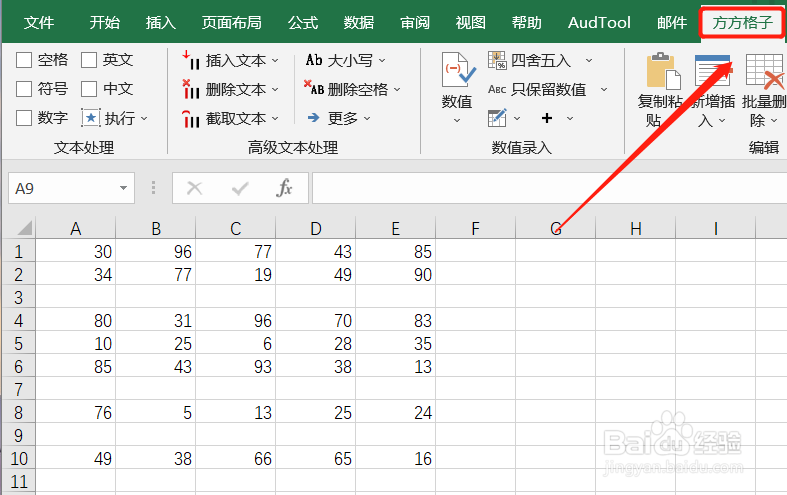
2、接着,选中需要处理的单元格范围。

3、选中后,我们继续找到并点击“批量删除”。

4、点击后,会出现一个下拉菜单,我们点击”删除空行/列“。
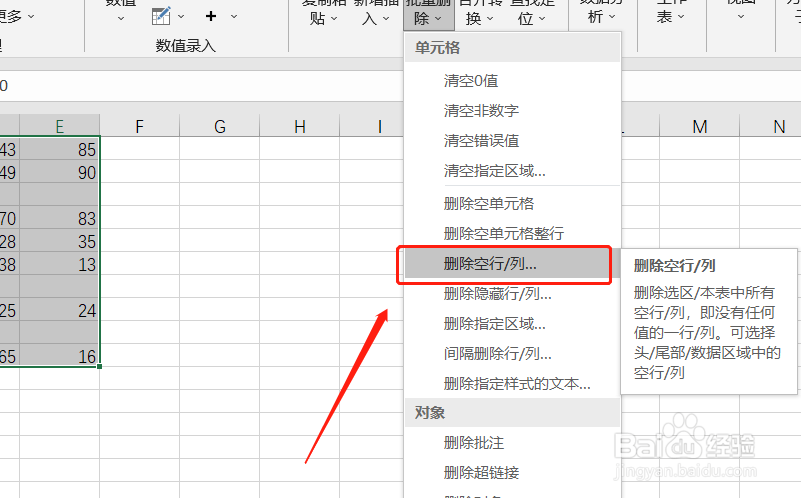
5、这时,会出现一个对话框,我们点击“确定”即可。
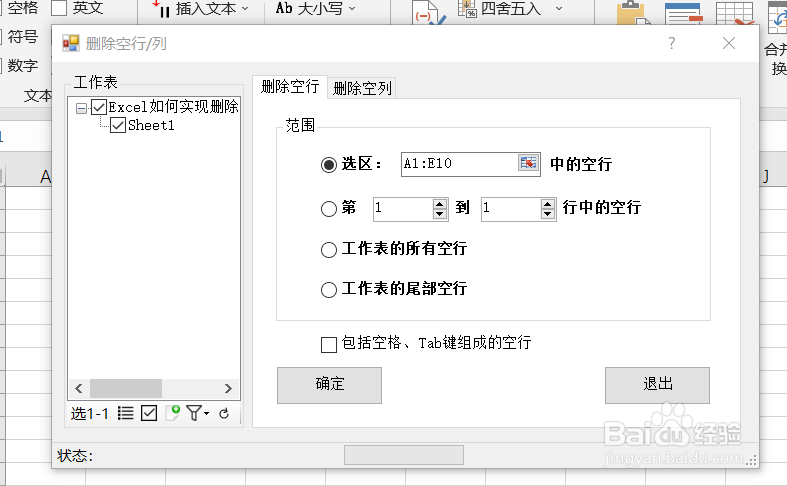
6、点击后,选区内的空行就都被删除啦!你学会了吗?快动手试试看吧!
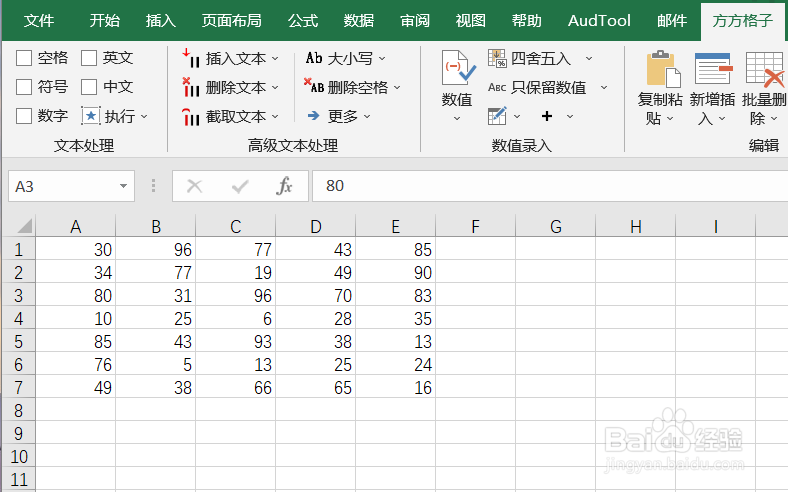
时间:2024-10-13 00:45:38
1、本例,需要我们删除选区内的空行,我们可以按照下列步骤操作。首先,打开Excel文件,点击”方方格子“选项卡。
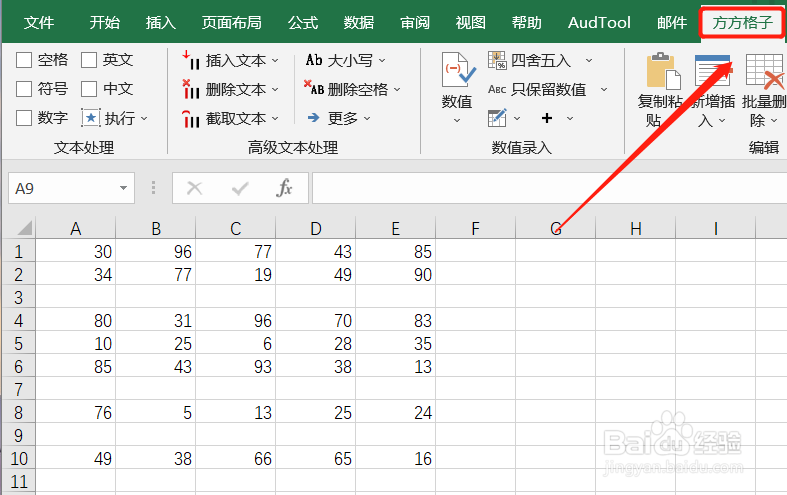
2、接着,选中需要处理的单元格范围。

3、选中后,我们继续找到并点击“批量删除”。

4、点击后,会出现一个下拉菜单,我们点击”删除空行/列“。
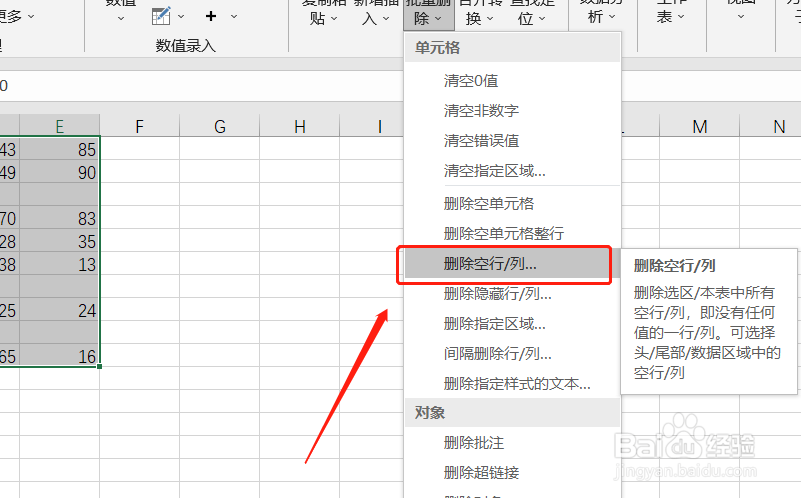
5、这时,会出现一个对话框,我们点击“确定”即可。
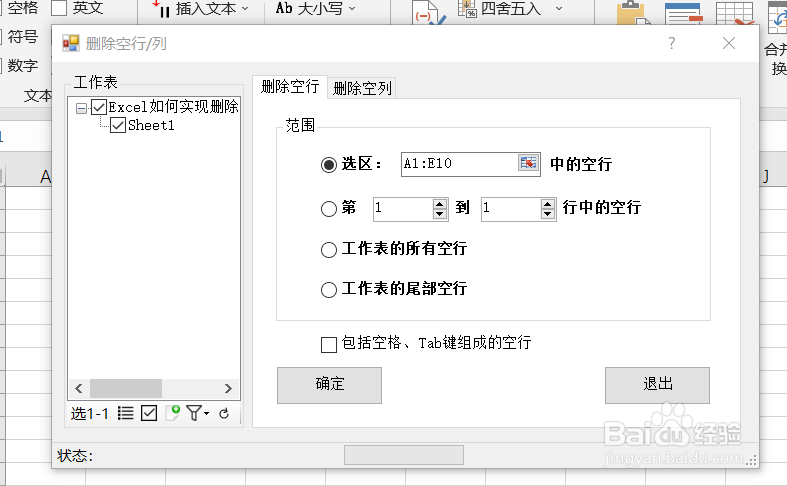
6、点击后,选区内的空行就都被删除啦!你学会了吗?快动手试试看吧!